Роутер является важной частью домашней сети, обеспечивая подключение устройств к интернету. Однако не всегда всё происходит гладко, и на некоторых этапах могут возникнуть проблемы. Одна из таких проблем – отсутствие подключения к интернету. Если ваш роутер не выдаёт интернет, не паникуйте, существует несколько шагов, которые помогут вам решить эту проблему.
В первую очередь, проверьте, правильно ли подключены все кабели. Проверьте, не ослаб ли кабель Ethernet, подключенный к вашему роутеру, или не ослаблены ли разъемы. Если кабель не подключен правильно, подождите несколько секунд и вставьте его снова, убедившись, что он защелкнулся.
Если кабели корректно подключены и проблема все еще не решена, перезагрузите роутер. Чтобы сделать это, отсоедините его от электропитания, подождите несколько секунд, затем снова подключите его к источнику питания. Подождите несколько минут, пока роутер и модем перезагрузятся и установят соединение. Если после перезагрузки интернет по-прежнему не работает, перейдите к следующему шагу.
Почему роутер не выдаёт интернет?

Отсутствие выхода в интернет через роутер может быть вызвано несколькими причинами. Рассмотрим наиболее распространенные:
- Проблемы с подключением к интернет-провайдеру. Проверьте, что у вас есть активное подключение к провайдеру и нет задолженностей по оплате. Возможно, провайдер проводит технические работы или вышел из строя сетевой оборудования.
- Неисправности на роутере. Попробуйте перезагрузить роутер, используя кнопку или разъем питания. Если проблема не исчезает, обратитесь к документации по вашей модели роутера или свяжитесь с технической поддержкой.
- Неправильные настройки роутера. Проверьте, что вы правильно сконфигурировали роутер, введя корректные данные от провайдера (логин, пароль и т.д.). Также обратите внимание на настройки, связанные с типом подключения (PPPoE, DHCP и другие).
- Сбой в работе сетевых устройств. Возможно, проблема заключается в других компонентах сети, например, модеме, коммутаторе или сетевой карте на компьютере. Попробуйте перезагрузить все устройства и проверить их работоспособность.
- Настройки безопасности роутера. В некоторых случаях, роутер может блокировать подключение к интернету из-за настроек безопасности. Проверьте, что неактивны фильтры MAC-адресов, ограничения доступа или другие подобные настройки безопасности.
При возникновении проблем с выдачей интернета роутером, рекомендуется последовательно проверить все вышеперечисленные причины и применить соответствующие методы решения проблемы.
Неисправность модема

Если роутер подключен корректно, но интернет не работает, проблема может быть в самом модеме. Ниже перечислены возможные неисправности модема и способы их устранения:
- Отключение питания модема: Проверьте, включен ли модем и есть ли у него питание. Убедитесь, что провода подключены правильно и попробуйте перезапустить модем.
- Ошибка настройки модема: Проверьте настройки модема. Убедитесь, что вы правильно настроили имя пользователя и пароль для доступа к интернету. Если вы не уверены в настройках, свяжитесь с вашим интернет-провайдером.
- Обновление программного обеспечения модема: Проверьте, нет ли доступных обновлений для программного обеспечения вашего модема. Если есть, выполните их установку, так как обновление может решить проблему с подключением.
- Неисправность модема: Если все предыдущие методы не сработали, возможно, у вашего модема возникли физические проблемы. Обратитесь в сервисный центр или к вашему интернет-провайдеру для профессиональной поддержки.
Если ничего из перечисленного не помогло решить проблему с интернетом, рекомендуется связаться с вашим интернет-провайдером для получения дополнительной помощи и консультации.
Неправильные настройки роутера
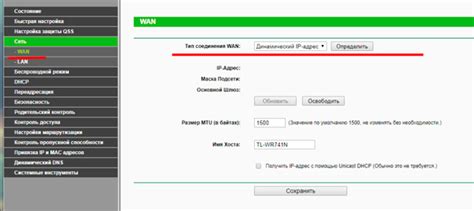
Если у вас нет подключения к интернету, виной этому могут быть неправильные настройки роутера. Проверьте следующие важные параметры:
- Имя и пароль сети: Убедитесь, что вы правильно ввели имя (SSID) и пароль Wi-Fi сети. Проверьте их наличие и правильность введенных символов.
- IP-адрес: Проверьте, что IP-адрес вашего компьютера или устройства правильно настроен для подключения к роутеру. Убедитесь, что он получен автоматически (через DHCP) либо введен вручную согласно настройкам роутера.
- Скрытая сеть: Если вы используете скрытую Wi-Fi сеть, проверьте, что вы ввели правильное имя скрытой сети (SSID) и пароль для подключения. Также убедитесь, что функция скрытой сети включена на роутере.
- MAC-адрес фильтр: Убедитесь, что в настройках роутера не включен фильтр по MAC-адресу. Если фильтры активированы, добавьте MAC-адрес вашего устройства в список разрешенных.
- Канал коммуникации: Если в вашей окрестности есть много других Wi-Fi сетей, возможно, роутер находится на перегруженном канале. Попробуйте изменить канал Wi-Fi в настройках роутера.
После проверки и исправления настроек роутера необходимо сохранить изменения и перезапустить его. Подождите несколько минут, пока роутер полностью загрузится, после чего попробуйте повторно подключиться к сети.
Если после всех действий проблема с подключением к интернету не решена, возможно, проблема заключается в других компонентах сети, таких как модем или провайдер. Рекомендуется обратиться в службу поддержки провайдера или специалисту по настройке сетевого оборудования.
Проблемы с провайдером
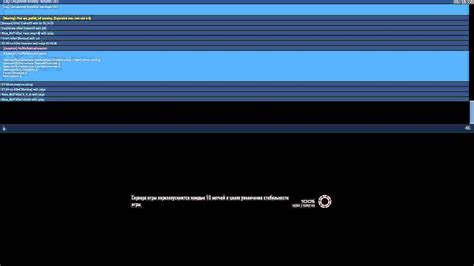
Если после всех проверок выяснилось, что проблема с роутером отсутствует, то, вероятнее всего, виноват провайдер интернет-соединения. Для устранения проблемы следует выполнить следующие шаги:
| Шаг 1: | Проверьте, активирован ли ваш аккаунт у провайдера и нет ли проблем с оплатой. Убедитесь, что вы соблюдаете все условия договора. |
| Шаг 2: | Свяжитесь с технической поддержкой провайдера. Расскажите о своей проблеме и узнайте, есть ли сбои или отключения в вашем районе. Попросите техническую поддержку провести диагностику вашего подключения и принять меры по исправлению неполадок. |
| Шаг 3: | Если проблема не решается долгое время или провайдер не предоставляет должного качества услуги, рассмотрите возможность смены провайдера. Перед тем как заключить договор с новым провайдером, убедитесь, что он покрывает ваш район и предоставляет необходимую скорость интернета. |
В случае проблем с провайдером важно сохранять спокойствие и настаивать на решении проблемы. Хорошая связь с технической поддержкой провайдера поможет вам в скором времени восстановить доступ к интернету.
Физические повреждения кабелей

В случае отсутствия интернет-соединения, возможно, проблема заключается в физическом повреждении кабелей. Такое повреждение может произойти в результате механического воздействия, например, при сгибе, перетирании или повреждении кабеля.
Если у вас подключение к Интернету осуществляется через проводное соединение, то необходимо проверить состояние кабеля. Заметьте, что повреждения кабеля могут быть видны глазом или требовать более детального рассмотрения.
Для начала, проверьте, не перекручен ли кабель или разъемы с обеих сторон. При необходимости аккуратно исправьте ситуацию. Если кабель выглядит поврежденным, возможно потребуется его замена.
Также стоит проверить наличие видимых повреждений на кабеле: трещин, порезов или обнажения проводников. Если обнаружены повреждения, важно обратиться к профессионалам для замены кабеля или его ремонта.
Не забывайте также проверить состояние разъемов. При многократном подключении и отключении кабеля, разъемы могут изнашиваться и выходить из строя. Если обнаружены повреждения разъемов, рекомендуется заменить их.
Если кабели в нормальном состоянии, а проблема с интернетом остается, возможно, причина кроется в других компонентах сети или провайдера услуг.
| Симптомы физического повреждения кабелей | Решение |
|---|---|
| Повреждение самого кабеля | Замените поврежденный кабель |
| Трещина или порез на кабеле | Замените поврежденный кабель или обратитесь к специалистам для ремонта |
| Обнажение проводников | Замените поврежденный кабель или обратитесь к специалистам для ремонта |
| Повреждение разъемов | Замените поврежденные разъемы кабеля |
Перегрузка сети

Причиной проблем с доступом к интернету может быть перегрузка сети. Это может произойти, если слишком много устройств в сети одновременно используют интернет, что приводит к перегрузке роутера.
Как решить проблему перегрузки сети:
| 1. | Проверьте, сколько устройств подключено к вашему роутеру. Если количество устройств превышает максимально допустимое количество подключений, отключите ненужные устройства или увеличьте максимальное количество подключений в настройках роутера. |
| 2. | Убедитесь, что все подключенные устройства работают постоянно. Возможно, некоторые устройства периодически подключаются к сети, что может вызывать перегрузку роутера. Отключите или перезагрузите неиспользуемые устройства. |
| 3. | Обратите внимание на тип используемого интернет-соединения. Если вы используете DSL- или кабельное соединение, возможно, ваш провайдер интернета не может обеспечить требуемую пропускную способность. В таком случае, обратитесь к провайдеру для увеличения скорости интернета. |
| 4. | Проверьте настройки роутера. Убедитесь, что вы используете последнюю версию прошивки роутера и что его настройки соответствуют требуемому уровню безопасности. |
Если после выполнения всех этих действий проблема с перегрузкой сети не исчезла, обратитесь к специалисту или технической поддержке вашего провайдера интернета для получения помощи в решении проблемы.
Проблемы с IP-адресом
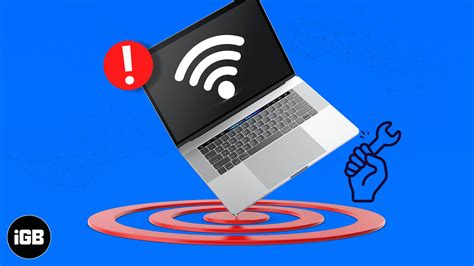
Возможно, что ваш роутер не получил IP-адрес от провайдера. Для решения этой проблемы, воспользуйтесь функцией "Перезагрузка" настроек вашего роутера. Чтобы это сделать, найдите кнопку "Reset" или "WPS" на задней панели роутера и удерживайте ее нажатой в течение 10-15 секунд. После этого роутер перезагрузится и должен получить новый IP-адрес.
Если перезагрузка роутера не помогла, то возможно, ваш провайдер предоставляет IP-адресы с использованием DHCP-сервера. В этом случае, убедитесь, что настройки вашего роутера настроены на "Автоматический получение IP-адреса". Если вы при этом все еще не получили доступ к интернету, попробуйте обратиться в техническую поддержку вашего провайдера для получения нового IP-адреса.
Также возможно, что ваш роутер имеет статический IP-адрес, но он был неправильно настроен. В этом случае, проверьте настройки вашего роутера и убедитесь, что правильно указан статический IP-адрес, подсеть, шлюз по умолчанию и DNS-серверы.
Возможным источником проблемы с IP-адресом также может быть конфликт IP-адресов в вашей сети. Проверьте, не используется ли данный IP-адрес другим устройством. Если да, измените IP-адрес вашего роутера и убедитесь, что он не совпадает с другими устройствами в сети.
Если вы не смогли решить проблему с IP-адресом самостоятельно, не стесняйтесь обращаться за помощью к специалистам или технической поддержке провайдера.
Конфликт с другими устройствами
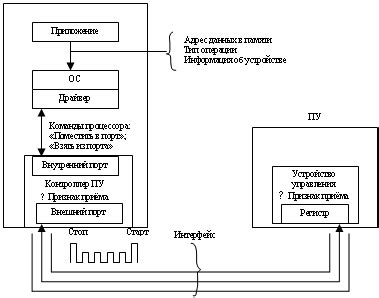
Если ваш роутер не выдает интернет, возможно, имеется конфликт с другими устройствами. В современных домах и офисах существует все больше подключенных устройств, которые могут вызывать помехи в работе роутера.
Первым шагом в решении проблемы является проверка, сколько устройств подключено к вашей сети. Если их слишком много, возможно, роутер не справляется с их загрузкой. Рекомендуется отключить лишние устройства и проверить, восстановилось ли подключение к интернету.
Вторым возможным конфликтом является совместное использование одной и той же IP-адресной системы. Каждое устройство в локальной сети должно иметь уникальный IP-адрес. Если два устройства имеют одинаковый IP-адрес, возникает конфликт, который мешает роутеру работать корректно. Чтобы решить эту проблему, проверьте настройки каждого устройства и убедитесь, что они имеют разные IP-адреса.
Третьим возможным источником конфликта является использование одного и того же Wi-Fi-канала у соседних роутеров. Если каналы перекрываются, это может привести к снижению скорости интернета или полной потере соединения. Чтобы решить проблему, вам потребуется войти в настройки роутера и выбрать менее загруженный канал.
Обратите внимание, что данные конфликты с другими устройствами могут возникать как в домашней, так и в офисной сети. При возникновении проблемы необходима тщательная проверка наличия конфликтующих устройств и осуществление соответствующих настроек роутера для минимизации помех и обеспечения надежного подключения к интернету.
Неисправность антенны WiFi

Очень часто причиной отсутствия интернет-соединения может быть неисправность антенны WiFi. В таком случае, сигнал от роутера может быть ослаблен или вовсе отсутствовать. Для решения этой проблемы можно выполнить следующие действия:
- Проверьте, что антенна роутера находится в рабочем состоянии и правильно подключена. Убедитесь, что она плотно закреплена и не повреждена.
- Если антенна удалось обнаружить как поврежденную или сломанную, замените ее на новую антенну, совместимую с вашим роутером.
- Попробуйте изменить положение антенны, чтобы улучшить качество сигнала. Перемещайте ее в разные стороны и углы и смотрите, как изменяется качество сигнала.
- Если в вашем роутере есть возможность внешнего подключения антенны, попробуйте подключить внешнюю антенну. Она может значительно улучшить прием и передачу сигнала.
Если после выполнения всех вышеперечисленных действий проблема с антенной WiFi не была устранена, обратитесь за помощью к специалистам или свяжитесь с производителем вашего роутера для получения дополнительных рекомендаций или замены неисправной антенны.



